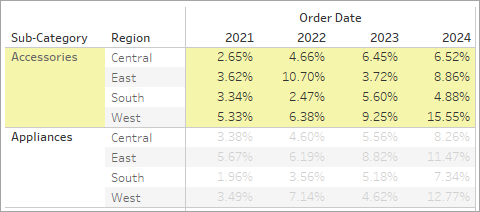Een teksttabel maken
In Tableau maakt u doorgaans teksttabellen (ook wel kruistabellen of draaitabellen genoemd) door één dimensie op de container Rijen en een andere dimensie op de container Kolommen te plaatsen. Vervolgens maakt u de weergave compleet door een of meer meetwaarden naar Tekst te slepen op de kaart Markeringen.
Een teksttabel gebruikt het markeringstype Tekst. Tableau gebruikt dit markeringstype automatisch als de weergave alleen met dimensies is opgebouwd (ervan uitgaande dat het markeringstype is ingesteld op Automatisch). Zie Tekstmarkering voor meer informatie over het markeringstype Tekst.
Een teksttabel maken met onbewerkte waarden
Volg deze stappen om een teksttabel te maken waarin de verkooptotalen per jaar en categorie worden weergegeven:
- Maak verbinding met de databron Voorbeeld - Superstore (indien nodig kunt u deze downloaden van de Tableau Public-pagina met steekproefdata(Link wordt in een nieuw venster geopend)).
- Sleep de dimensie Besteldatum naar Kolommen.
Tableau aggregeert de datum per jaar en maakt kolomkopteksten.
- Sleep de dimensie Subcategorie naar Rijen.
Tableau maakt rijkopteksten. Kolommen met kopteksten plus rijen met kopteksten betekent dat er nu een geldige tabelstructuur bestaat. Zie Tabelstructuur definiëren voor meer informatie over het wijzigen van de lay-out van rij- en kolomkopteksten.
Nu kunt u een meetwaarde aan de weergave toevoegen om de werkelijke data te bekijken.
Sleep de meetwaarde Verkoop naar Tekst op de kaart Markeringen.
Tableau aggregeert de meetwaarde als een som.

Tableau gebruikt tekst als het markeringstype. Elke cel in de tabel toont de som van de verkoop voor een bepaald jaar en een bepaalde subcategorie. We kunnen zien dat de subcategorieën voor stoelen en telefoons elk jaar de hoogste omzet behaalden.
- Sleep de dimensie Regio naar Rijen en zet het neer aan de linkerkant van Subcategorie. Er verschijnt een kleine driehoek om aan te geven dat het nieuwe veld links van het bestaande veld wordt ingevoegd.

In de weergave wordt de verkoop nu uitgesplitst per regio, naast jaar en subcategorie. Regio's worden alfabetisch weergegeven.

U kunt Regio naar de rechterkant van Subcategorie slepen om de weergave eerst op subcategorie en vervolgens op regio te ordenen.

Waarden veranderen in percentages
- Om een tabelberekening te maken om percentages weer te geven, klikt u met de rechtermuisknop (Control-klik op een Mac) op het veld SOM(Verkoop) op de kaart Markeringen en selecteert u vervolgens Tabelberekening toevoegen.

- Stel in het dialoogvenster Tabelberekening Berekeningstype in op Percentage van totaal.
De opties in het dialoogvenster veranderen afhankelijk van het type berekening dat u kiest. Zie Waarden transformeren met tabelberekeningen voor meer informatie over het gebruik van tabelberekeningen.

- Selecteer voor de berekeningsdefinitie Deelvenster (omlaag) en sluit vervolgens het dialoogvenster Tabelberekening.
Nu zien we percentages berekend in elke regio, per jaar in elke subcategorie. Het totaal van de percentages in elk deelvenster (het gemarkeerde gebied) is 100%.

Deelvenster (omlaag) is de juiste keuze omdat u zo opgeeft dat de berekening verticaal binnen elk deelvenster van de tabel of per jaar moet worden uitgevoerd.
De tabel heeft twee verticale dimensies, dus Tabel (omlaag) zou het percentage van het totaal van boven naar beneden voor de hele tabel hebben berekend, waarbij de dimensie Subcategorie wordt genegeerd.
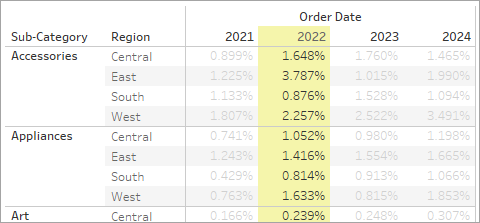
Deelvenster zou een berekening uitvoeren voor het hele deelvenster, over de jaren heen: